تتكون شاشة الكمبيوتر أو الشاشة الخاصة بك من ملايين الأضواء الصغيرة المبرمجة بعناية والمعروفة باسم البكسل ، والتي تنشئ الصور التي تراها. داخل البيكسلات ، توجد وحدات البكسل الفرعية التي تنبعث منها ألوان RGB (الأحمر والأخضر والأزرق) ، والتي تنبعث عند إضاءة كليًا ، بضوء أبيض نقي ، بينما تنبعث ألوان أخرى عن طريق تغيير مستويات كل من الألوان الثلاثة.
تحدث بكسل عالق عندما تتعطل إحدى وحدات البكسل الفرعية هذه بلون واحد - أحمر أو أخضر أو أزرق ، وتظهر كنقطة ثابتة ساطعة على شاشتك
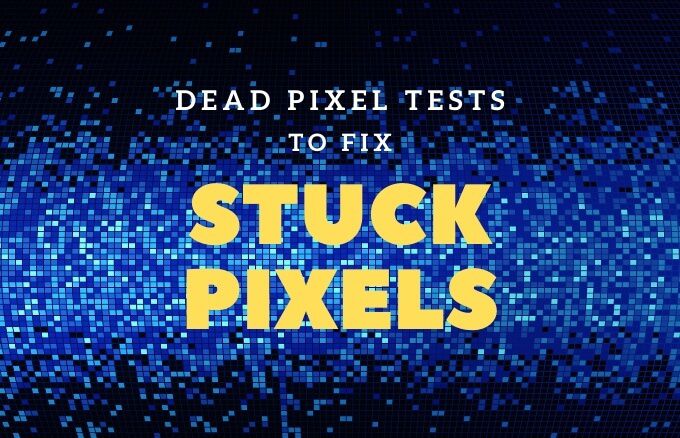
وحدات البكسل عالقة تختلف عن البكسل الميت ، والتي تظل سوداء طوال الوقت الصورة على الشاشة ، لأنه لا يوجد ضوء يصل إلى هذه البكسلات. كما أنه من الصعب إصلاحها إلى حد ما ، وفي بعض الأحيان يتعين عليك استبدال الشاشة.
على الرغم من حسن الحظ ، يمكنك استخدام اختبارات البكسل الميتة تشخيص واستكشاف مشكلات جهاز العرض لإصلاح البيكسلات المعلقة باستخدام رقم الطرق والبرامج.
ما الذي يسبب بكسلات عالقة؟
عطلت البيكسلات المعطلة أو المتوقفة أجهزة العرض منذ ظهور شاشات LCD (شاشات الكريستال السائل) على الساحة .
بكسلات عالقة هي مربعات صغيرة عنيدة تحافظ على لون واحد طوال الوقت ، ولكنها ليست دائمة دائمًا. إنها ناتجة عن مشكلات في الأجهزة ، عادةً بسبب عيوب التصنيع مثل الأخطاء في التجميع ، أو بسبب ترانزستور يعمل باستمرار ، مما قد يؤثر على البيكسل أو أحد البيكسلات الفرعية الثلاثة.
In_content_1 الكل: [300x250] / dfp: [640x360]->
على سبيل المثال ، إذا كان هناك شيء حول بكسل لم يتم تصنيعها بشكل صحيح على الجزء العلوي من الزجاج الركيزة ، مما أدى إلى عطل كهربائي. في معظم الحالات ، عندما يكون البيكسل عالقًا ، فهذا لا يعني بالضرورة أن البيكسل بأكمله تالف. يمكن أن يكون واحدًا أو أكثر من البيكسلات الفرعية التي تشكل مجموعات ألوان في البيكسل.
قبل العودة إلى المتجر لاستبدالها أو إصلاحها ، هناك عدة أشياء يمكنك القيام بها لاستكشاف أخطاء مشكلة. سنوضح لك كيفية إصلاح وحدات البكسل الميتة وأيضًا كيفية إجراء اختبار البكسل الميت لإصلاح بكسل عالق على شاشتك.
الفرق بين بكسل عالق و بكسل مسدود
تظهر بكسل عالق في أحد الألوان الثلاثة التي يتكون منها البكسل الفرعي ، إما باللون الأحمر أو الأخضر أو الأزرق. إذا حددت بكسلًا غريبًا وكانت بأحد هذه الألوان ، فهي بيكسل عالقة.
تظهر البكسلات الميتة ، من ناحية أخرى ، مثل المستطيلات السوداء الصغيرة نظرًا لأن البيكسلات الفرعية الخاصة بها مطفأة تمامًا بسبب ترانزستور مقطوع ، مما يعني عدم توفير طاقة للبكسل حتى تضيء.
في بعض الحالات ، يمكن تعليق بكسل أسود ، وليس ميتًا بالضرورة. الفرق الرئيسي هو أن البكسل عالق قيد التشغيل بشكل دائم ، في حين أن البكسل الميت لن يتم تشغيله بعد الآن. بخلاف البكسلات الميتة ، والتي نادراً ما يتم إحيائها ، تكون البيكسلات العالقة عنيدة فقط ، ويمكنها الاستجابة لمعالجات مختلفة.
إذا كان ما تراه هو بكسل أبيض أو ملون ، فجرب بعض الطرق المذكورة أدناه لإصلاحها .
كيفية إصلاح بكسل عالق على شاشتك
1. انتظرها.
2. إجراء اختبار بكسل ميت أو تحقق.
3. استخدم الضغط والحرارة.
4. استخدم برنامج الجهة الخارجية لفلاش البيكسل.
5. استبدل شاشتك.
من السهل إصلاح بكسل عالق مقارنةً بالميت لأنه لا يزال لديه مصدر طاقة ، ويمكنك إعادة ضبطه إلى الوضع الطبيعي. ليست كل الطرق مضمونة للعمل ، لأنه في النهاية يعتمد على ما هو الخطأ في البيكسل.
إذا لم يكن أي من هذه الإجراءات ، فإن الملاذ الأخير هو استبدال شاشتك.
<قوي>انتظرها

يمكن أن تتعطل وحدات البكسل الملصقة عن نفسها بعد بضع ساعات. قد يستغرق البعض أيامًا أو أسابيع ، وأحيانًا سنوات ، لكنك لن تنتظر هذا الوقت الطويل حتى يتم تسوية نفسه.
إذا لم يكن لديك الصبر للانتظار ، فجرّب الطرق الأخرى أدناه.
تشغيل اختبار البكسل الميت
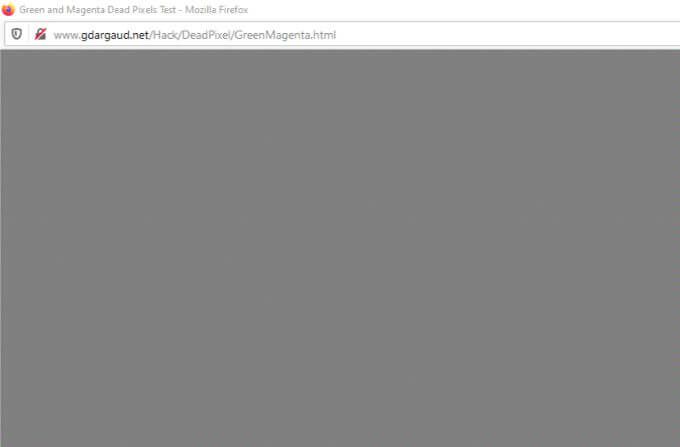
يتضمن اختبار البكسل الميت تشغيل شاشتك في وضع ملء الشاشة من خلال لوحة من الألوان الأساسية أو أبيض وأسود لتحديد بكسل عالقة.
للقيام بذلك ، قم بتنظيف الشاشة بقطعة قماش ناعمة ، ثم افتح موقع اختبار بكسل القتلى على متصفحك. قم بالتبديل إلى وضع ملء الشاشة للنظر بعناية في جميع شاشات الاختبار.
استخدام الضغط والحرارة
هذه هي الطرق اليدوية لحل بيكسلات عالقة من خلال الجمع بين الضغط و الحرارة.
قبل البدء ، قم بإيقاف تشغيل الشاشة ، واستخدام قطعة قماش مبللة ، وضغط الضغط على البقعة التي يوجد فيها بكسل عالق ، دون التأثير على مناطق أخرى لأن هذا قد يخلق المزيد من بكسلات عالقة.

أثناء ممارسة الضغط ، قم بتشغيل الكمبيوتر والشاشة ، قم بإزالة الضغط ، ثم تحقق من اختفاء البكسل المتوقف. عادة ، سوف يمر السائل في واحد أو أكثر من وحدات البكسل الفرعية الخاصة به لإنشاء ألوان مختلفة وانتشارها على قدم المساواة.
تتضمن طريقة الحرارة وضع قطعة قماش دافئة على البيكسل عالقة لبضع ثوان ، و ثم أوقف تشغيل الشاشة لمدة تصل إلى 48 ساعة للسماح للبكسل باستنزاف الطاقة الزائدة والانقطاع.
استخدام برامج الجهات الخارجية لفلاش بكسل
بيكسل عالقة هي مشكلة في الأجهزة ، ولكن يمكنك الحصول على برنامج يمكن أن يعمل بمثابة مثبت بكسل ميت لإلغاء البيكسل.
يمكنك تشغيل بكسل عالق وغيره من حوله ، من خلال البرنامج ، وركوب الدراجات من خلال مختلف الألوان على الشاشة. سيطلب البرنامج باستمرار من البيكسل تغيير ألوانه.

هناك العديد من الخيارات المتاحة ولكن يمكنك تجربة باستخدام برنامج مثل JScreenF أنا س أو PixelHealer أو UndeadPixel لإزالة بكسل.
يمكن أن يساعدك JScreenFix في إصلاح بكسل عالق ولكنه لا يساعدك في العثور عليه. لاستخدام البرنامج ، افتح الموقع على المستعرض الخاص بك ، وانقر فوق Launch JScreenFix الأزرق. سيتم تحميل نافذة مستعرض سوداء بها مربع به العديد من وحدات البكسل الوامضة.
يمكنك تشغيل النافذة في وضع ملء الشاشة عن طريق الضغط على الزر الأخضر في الجانب الأيمن السفلي من الشاشة ، ثم السحب المربع إلى المنطقة التي يوجد فيها البيكسل عالقًا واتركه هناك لمدة 10 دقائق.
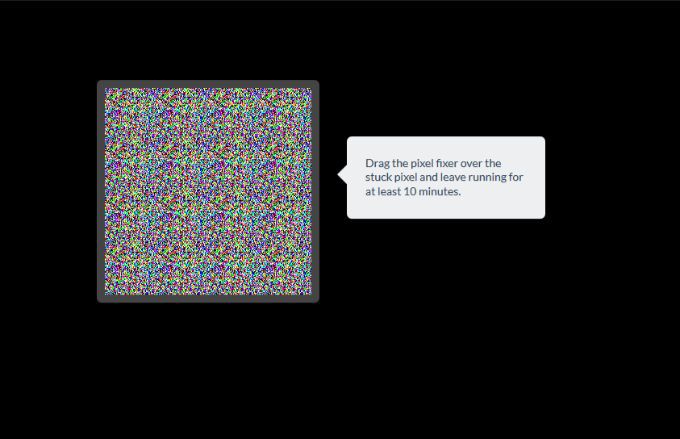
UndeadPixel هي أداة لاختبار البكسل الميت لـ Windows يمكنها مساعدتك في العثور على بكسل عالق باستخدام محدد موقعه ، والذي يدور عدة ألوان عبر الشاشة. ستظهر نقطة وامضة ، والتي يمكنك سحبها وإسقاطها على شاشتك فوق البكسل الميت والسماح لها بالعمل لعدة ساعات.
يمكنك أيضًا تشغيل اختبار رصد على الانترنت لتحديد تمسك بكسل أثناء اختبار جودة شاشتك. يقدم هذا الاختبار ثلاثة أوضاع يمكنك من خلالها اختبار شاشتك للبكسلات الثابتة.
استبدال شاشتك
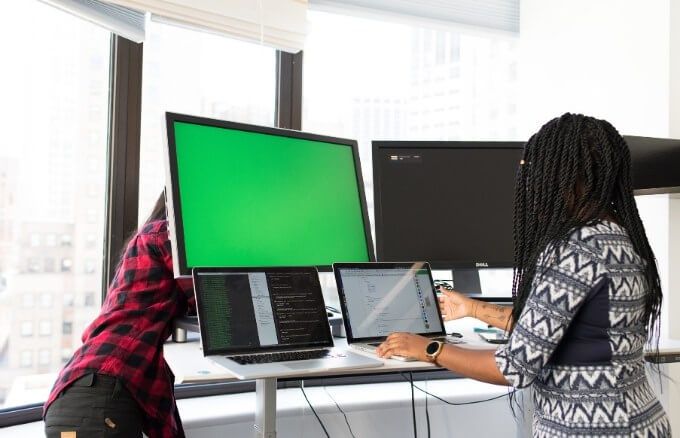
هذا حل أخير لإصلاح بكسل عالق ، إذا كان يجب عليك فعلاً. تقدم معظم الشركات المصنعة ضمانات للإصلاحات أو الاستبدال ، لذلك تحقق من ضمان جهازك قبل اتخاذ هذا الإجراء.